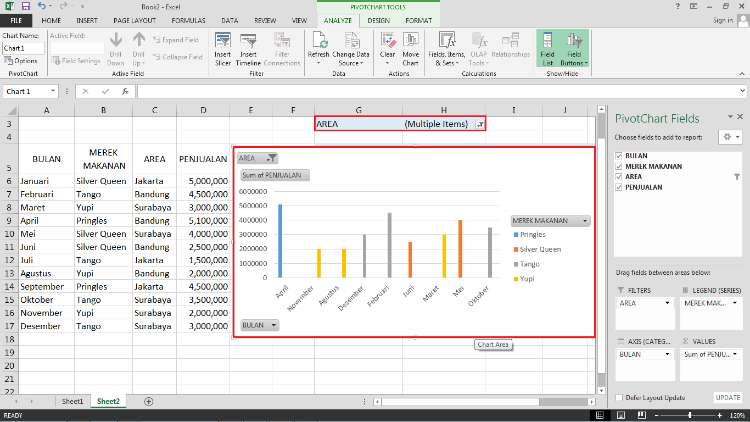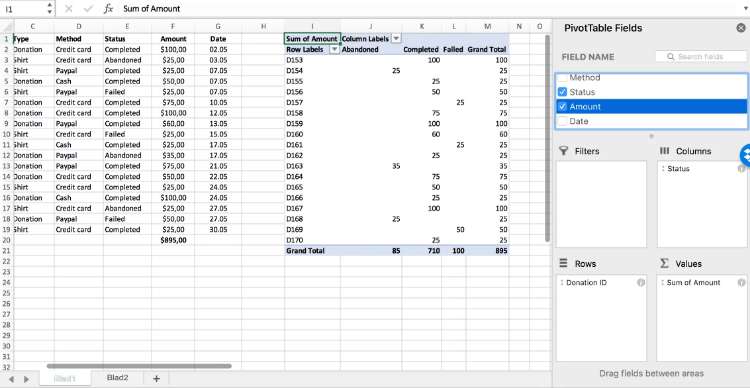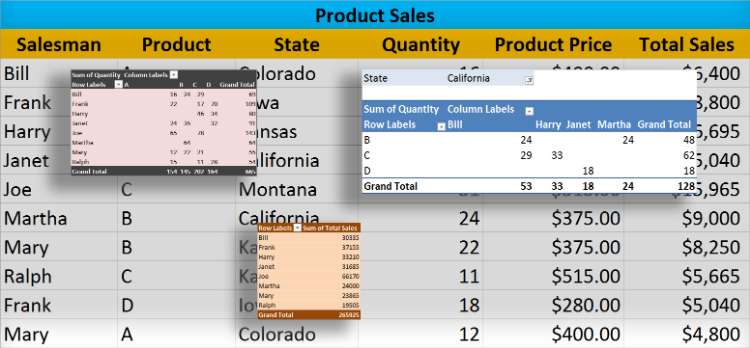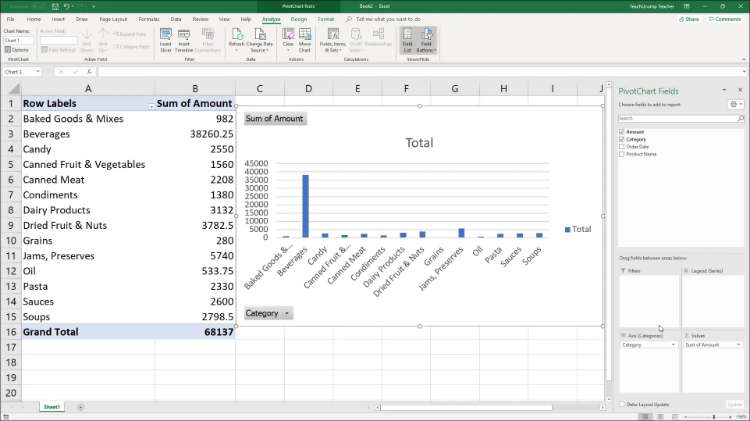Excel merupakan tool yang sangat berguna, bukan hanya di sekolah atau perkuliahan, tetapi juga di dunia kerja. Saat ini, hampir semua pekerjaan membutuhkan Excel. Pasalnya, ada berbagai rumus Excel yang bisa memberikan banyak kemudahan. Contohnya adalah pivot table Excel.
Namun, ternyata masih ada banyak orang yang belum memahami tentang apa yang dimaksud dengan pivot Excel. Padahal, itu merupakan hal dan skill penting yang banyak dibutuhkan saat ini. Oleh karena itu, berikut kami berikan penjelasan lengkap seputar pivot Excel dan cara membuat pivot table Excel dengan mudah dan benar.
Mari Berkenalan dengan Pivot Excel
Apakah Anda sudah memahami tentang pivot Excel? Jadi, ini pivot table Excel adalah fungsi Excel yang berguna untuk meringkas atau merangkum informasi pada database ataupun baris data. Namun, perlu diketahui bahwa pivot tersebut tidak mengubah isi data.
Itu hanya bisa merangkum data besar agar lebih mudah untuk dibaca oleh orang awam. Jika tidak menggunakan pivot, maka data besar itu akan sangat sulit dibaca atau dihitung secara manual.
Jadi, inilah peran pivot table untuk membaca, memahami, menganalisis, dan menampilkan data besar secara lebih detail agar mudah untuk dipahami dalam waktu singkat.
Dalam praktiknya, pivot table tersebut banyak digunakan untuk melakukan identifikasi jumlah data, rentang, dan juga rata-rata dari suatu data besar.
Manfaat Menggunakan Pivot Table
Berikut adalah beberapa manfaat lain dari penggunaan pivot table yang perlu diketahui agar semakin yakin untuk menggunakan pivot table tersebut.
- Di perusahaan, ada banyak data besar hingga mencapai ribuan ataupun ratusan ribu. Oleh karena itu, agar mudah untuk mengolahnya maka digunakanlah pivot table Excel yang akan meringkas data tersebut menjadi data yang lebih mudah untuk dianalisis.
- Pivot table juga bisa digunakan untuk melakukan analisis data besar tersebut. Data itu kemudian dijadikan menjadi satu untuk dijadikan sebagai data kuantitatif yang bisa disimpulkan.
- Selain itu, pivot table juga bisa digunakan untuk melihat tren atau pola. Hal itu sering muncul dalam data. Pada bisnis, biasanya pola digunakan untuk menganalisis produk atau layanan mana yang memang paling disukai oleh pelanggan atau pengguna.
- Dengan penggunaan pivot table, pelaporan juga lebih mudah dilakukan dan bisa dibuat dengan lebih cepat. Hal itu dikarenakan fungsi utama pivot table sebagai tool untuk merangkum data.
- Pivot table juga sangat mudah digunakan. Jadi, jangan khawatir dengan penggunaan yang rumit. Anda hanya perlu melakukan klik dan sorotan terhadap data yang akan dianalisis ke komponen yang diinginkan.
- Akhirnya, pivot table bisa digunakan untuk membuat strategi atau keputusan. Jadi, hasil dari pivot table yang akan dijadikan sebagai bahan utama untuk mengambil berbagai keputusan bisnis yang penting, terutama terkait dengan produk atau layanan apa yang harus ditingkatkan agar pendapatan bisnis bisa meningkat.
Elemen Pivot Table
Pada pivot table tersebut, ada beberapa unsur atau elemen utama. Itu terdiri dari empat komponen berikut ini.
- Column yang merupakan bagian yang berfungsi untuk menampilkan data yang akan diletakkan pada baris atas ke bawah atau vertikal.
- Values merupakan bagian yang menampilkan informasi yang sudah dirangkum dari bagian baris dan kolom. Pilihan values yang tersedia adalah rata-rata, jumlah, dan juga nilai maksimum serta nilai minimum.
- Filters juga menjadi komponen pivot table yang berfungsi untuk menyaring atau memilih informasi tertentu yang ingin ditampilkan.
- Rows adalah bagian yang berfungsi untuk menampilkan data yang ingin ditampilkan pada bagian kiri ke kanan atau horizontal.
Cara Membuat Pivot Table Excel dengan Mudah
Sudah paham dengan apa yang dimaksud pivot table? Jika iya, kini waktunya untuk mulai mempraktikkan penggunaan pivot tersebut. Tenang saja, caranya sangat mudah. Di sini kami akan memberikan beberapa cara sederhananya yang mudah untuk dipahami.
1. Persiapan Data untuk Pivot Table di Ms Excel
Jika menggunakan Ms Excel, maka hal pertama yang harus dilakukan adalah dengan mempersiapkan datanya terlebih dahulu. Hal itu dikarenakan bahan utama dari pivot adalah data. Jadi, jika tidak ada data, maka prosesnya tidak bisa dilakukan.
Jika sudah ada data, bukalah lembar kerja data tersebut. Kemudian, ikuti langkah-langkah penyiapan datanya berikut ini.
- Pastikan tidak ada sumber atau kolom yang kosong pada data tersebut. Jika ada kolom atau baris yang kosong, maka hapus saja dengan menggunakan Delete Column atau Delete Row.
- Pastikan juga bahwa sumber data tersebut mempunyai header atau judul untuk setiap kolomnya.
- Selain itu, jenis data harus ada di satu kolom yang sama. Jadi, adanya penggabungan teks dengan angka atau teks dengan tanggal akan menjadikan fitur pivot tidak bisa berfungsi.
- Lalu, hindarilah penggunaan Merge Cells pada bagian judul di header ataupun kolom.
- Kemudian, hal terakhir yang harus dilakukan adalah memastikan bahwa semua sumber data tersebut sudah berbentuk tabel. Jadi, jangan hanya sekedar dalam kolom atau baris saja. Cara melakukannya adalah dengan mem-blok sumber data kemudian aktifkan Insert dan Tables.
2. Pengolahan Data dengan Pivot Table di Ms Excel
Jika data untuk pivot table sudah dibuat, kini saatnya untuk mengolah data tersebut menggunakan rumus pivot di Excel.
Namun, pastikan sekali lagi bahwa data yang akan diolah sudah memenuhi lima hal di atas yang sudah kami jelaskan agar proses pengolahan data tidak terhambat. Setelah itu, ikuti beberapa langkah pengolahan data dengan pivot table seperti yang tertulis di bawah ini.
- Pertama, lakukan blok atau penyeleksian pada tabel sumber data yang akan diolah.
- Selanjutnya, pada menu bar akan terlihat menu Insert. Klik bagian tersebut.
- Lalu, carilah fitur Tables dan klik pada bagian Recommended Pivot Tables. Nantinya, kotak dialog untuk fitur tersebut akan bisa terlihat.
- Setelah itu, pilih saja salah satu jenis pivot table yang diinginkan dan sesuai dengan kebutuhan atau tujuan.
- Pada Excel juga bisa ditampilkan preview yang akan terlihat di sisi kanan dari kotak dialog tersebut.
- Jika sudah menentukan jenis pivot table yang diinginkan dan sesuai, klik saja OK.
Selain cara di atas, penggunaan pivot table juga bisa dilakukan dengan menggunakan fitur Recommended Pivot Tables dengan langkah-langkah berikut ini.
- Lakukan seleksi atau blok pada sumber data.
- Kemudian, di menu bar pilihlah Insert.
- Selanjutnya, klik menu Tables dan ikon Pivot Table.
- Lalu, akan muncul kotak dialog berupa Create Pivot Table untuk menentukan sumber data yang akan ditempatkan atau diolah. Jika data sudah ditentukan, Anda hanya perlu menentukan lokasi penyimpanannya saja.
- Setelah itu, pilihlah tempat pivot itu akan digunakan yaitu apakah di new worksheet atau existing worksheet.
- Kemudian, klik opsi OK.
- Anda perlu memilih field. Klik saja pada bagian checkbox atau bisa juga dengan melakukan drag field.
Selain bermanfaat, pivot table Excel tersebut memang sangat mudah untuk dilakukan. Jadi, pahami itu secara mendalam dan dapatkan banyak keuntungan dengan menggunakan pivot table.